Muchos routers actuales cuentan con la posibilidad de crear en nuestros hogares una red Wifi especial para invitados. Además de por comodidad, como veremos, el uso de esta función nos aporta sobre todo seguridad.

Con la llegada de la fibra óptica como vía de acceso a Internet y los nuevos routers más sofisticados, en nuestras redes Wifi pueden aparecer algunas nuevas funciones que deberíamos conocer y utilizar.
Ya hablamos en un artículo anterior de las ventajas de la red 5G de nuestros routers Wifi. Si en nuestro hogar o trabajo contamos con un router actual, seguramente encontraremos también la opción de activar una red especialmente pensada para invitados, donde se conecten solo aquellos que nos visiten esporádicamente.
La ventaja principal de este tipo de red es que podemos configurarla con un nombre distinto fácil de identificar (por ejemplo “mi_casa_invitados”) y una contraseña más sencilla que la de nuestra red habitual.
¿Por qué conviene usar la red Wifi para invitados?
Por COMODIDAD. Esta red la podemos configurar con una contraseña diferente a la red principal. Podemos escoger una contraseña más fácil de recordar y de escribir.
Ya sabemos que la contraseña de acceso a nuestra red principal debe ser complicada y muy larga, lo que dificulta incluso escribirla en los dispositivos cuando van a conectarse a la red.
De este modo, un invitado que llegue a nuestra casa, podrá conectarse cómodamente a nuestra red Wifi escribiendo una contraseña más sencilla que podamos indicarle y que recordemos con facilidad. No obstante, evitemos utilizar términos tan simples y recurrentes como “password”, “contraseña”, “123456”, etc o de lo contrario estaremos dejando esa red demasiado disponible a nuestros vecinos.
Por SEGURIDAD. La principal razón por la que deberíamos hacer uso de esta función es la seguridad de nuestra red y de nuestros dispositivos conectados.
Los dispositivos que se conectan a nuestra red para invitados tienen acceso a Internet, pero NO a nuestra red privada. Tiene efectos positivos respecto a la seguridad por varias razones:
- No podrán acceder a nuestros archivos y carpetas compartidas ni a las impresoras y otros periféricos conectados a nuestra red.
- Tendrán limitado el acceso a la configuración del router, desde donde podrían incluso leer y cambiar nuestra contraseña de acceso, además de modificar cualquier otra función importante.
- No podrán infectarnos voluntariamente o involuntariamente a través de la conexión. Nadie puede garantizar que sus dispositivos no estén infectados con algún tipo de virus y por lo tanto, al conectarse a nuestra red, el malware podría propagarse por ella a nuestros equipos.
- Si nuestro router lo permite, podemos limitarles el tiempo de conexión y el ancho de banda disponible.
¿Cómo activar el Wifi para invitados?
No todos los routers disponen de esta función, pero es cada vez más frecuente en los dispositivos actuales. Si no sabemos si el nuestro cuenta con este tipo de herramienta, podemos intentar averiguarlo de diferentes formas:
- Revisando el manual de instrucciones del aparato.
- Comprobando, cuando conectemos un dispositivo a nuestra red, si aparece, además del nombre de nuestra red, otra similar cuyo nombre sea el mismo que el habitual pero terminado en “INVITADO”. Por ejemplo “MOVISTAR_AJ27_Invitado”
- Consultando al servicio técnico de nuestro proveedor de Internet, en caso de que el router nos lo haya proporcionado nuestra compañía telefónica.
- Entrando en la configuración del router desde nuestro ordenador y revisando las opciones de configuración que aparecen.
Ejemplo de configuración de un router
A modo de ejemplo, veamos cómo son las pantallas que veríamos para activar el Wifi para invitados en un router Livebox de los que actualmente instala Orange a sus clientes.
No todos los modelos y por supuesto, no todos los routers, van a presentar esta misma apariencia, pero no habrá más que comprobar las opciones que aparecen en las diferentes secciones relacionadas con el Wifi para ver dónde aparece esta función.
En primer lugar deberemos acceder a la configuración del router. Para ello, escribiremos en la barra de direcciones de nuestro navegador la dirección 192.164.1.1 o quizá alguna muy similar que pueda ser propia de nuestra red. En la mayoría de los casos es la que indicamos arriba. Debemos estar conectados a nuestra red para poder acceder al router.
Se nos abrirá la página de acceso al router donde deberemos escribir el usuario y contraseña.
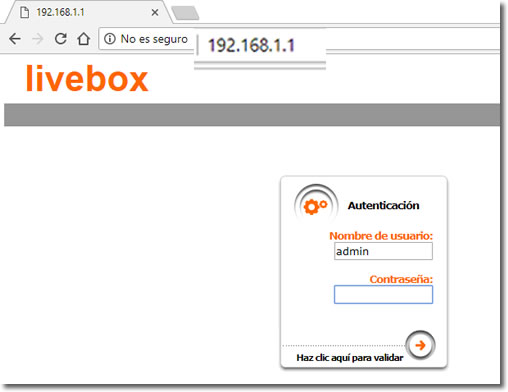
Normalmente el usuario será “admin” y la contraseña, si no la hemos cambiado, será “1234” o “admin”. Si no la conocemos, podemos consultar el manual del dispositivo o hacer una búsqueda en Internet donde seguro encontramos la respuesta.
En el ejemplo que nos ocupa del Livebox, deberemos dirigirnos a la siguiente pantalla de configuración: ‘Básica > Wifi > Acceso de invitados’ y allí marcar la opción como activa a “On”.
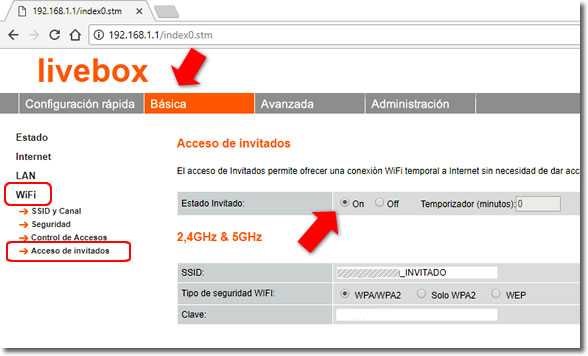
En este caso vemos un poco más abajo que podemos cambiar el nombre de la red para invitados o SSID y configurar una contraseña independiente de la que se requerirá para conectarse normalmente.
Además, este equipo permite configurar un tiempo máximo de conexión del dispositivo invitado tras el cual lo desconectará automáticamente.
Otros aparatos cuentan también con la opción de limitar el ancho de banda a los dispositivos conectados a esta red, pero no es el caso de este.

